So synchronisieren Sie CalDAV und CardDAV mit Android

Erfahren Sie in diesem Leitfaden, wie Sie CalDAV und CardDAV mit Android synchronisieren können, um Ihre Kalender- und Kontaktdaten effizient zu verwalten.
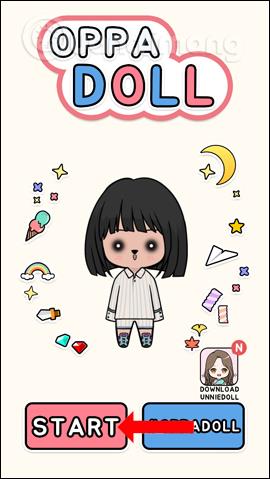
Um den Facebook-Avatar aufzufrischen, gibt es derzeit viele interessante Fotobearbeitungsanwendungen auf Mobilgeräten , beispielsweise das Anwendungsduo Oppa Doll und Unnie Doll. 2 neue Bewerbungen erfreuen sich derzeit großer Beliebtheit bei vielen jungen Leuten.
Diese Anwendung bietet Benutzern die Möglichkeit, ihre eigenen Chibi-Bilder für Männer und Frauen zu entwerfen. Die dazugehörigen Accessoires und Extras werden alle unterschiedlich sein, sodass wir den Look frei gestalten können. Im folgenden Artikel erfahren Sie, wie Sie mit der Oppa-Puppe einen Chibi-Avatar auf Facebook erstellen.
Anleitung zur Verwendung der Oppa-Puppe zum Erstellen eines Facebook-Avatars
Schritt 1:
Klicken Sie auf den untenstehenden Link, um die für Sie und das von Ihnen verwendete Gerät geeignete Anwendung herunterzuladen.
Schritt 2:
Klicken Sie in der ersten Benutzeroberfläche auf die Schaltfläche „Start“ , um die Anwendung zu verwenden. Klicken Sie auf die Plus-Schaltfläche , um mit der Gestaltung des Chibi-Charakters fortzufahren.


Schritt 3:
Zuerst können Sie die Hautfarbe für den Charakter auswählen und dann die Frisur und Haarfarbe auswählen . Wählen Sie als Nächstes die Augen , den Mund usw. für Ihren Chibi-Charakter aus. Die Gesichtsteile, die die Anwendung bereitstellt, sind äußerst süß.



Schritt 4:
Als nächstes wählt der Benutzer Kleidung , Kostüme oder Accessoires wie beispielsweise Brillen oder Flügel aus. Abhängig von Ihrer Kreativität und der Form, die Sie entwerfen möchten, wählen Sie entsprechend aus.


Schritt 5:
Klicken Sie anschließend auf das Download-Symbol in der rechten Ecke des Bildschirms. Klicken Sie auf das O-Zeichen , um mit der Erstellung des Bildes fortzufahren.


Schritt 6:
Das Chibi-Bild wird später erstellt. Klicken Sie auf das Chibi-Bild, um mit der Bearbeitung fortzufahren. Im Chibi-Bild unten gibt es ein Stiftsymbol zum Bearbeiten oder ein Papierkorbsymbol zum Löschen.
Benutzer können die Hintergrundfarbe für Chibi-Fotos auswählen .


Wählen Sie andere dekorative Bilder für das Chibi-Bild aus und fügen Sie mithilfe des Sprachsymbols eine Sprache für die Chibi-Figur hinzu. Wenn Sie Details löschen möchten, scrollen Sie einfach nach unten zum Papierkorbsymbol .



Schritt 7:
Klicken Sie nach dem Erstellen des Bildes auf das Kamerasymbol . Die Anwendung bietet zwei Bildgrößen: 1:1 oder Sie können auf 16:9 wechseln, wenn Sie möchten. Unten finden Sie zwei Kamera- und Freigabesymbole.



Schritt 8:
Klicken Sie auf das Kamerasymbol , um das Foto auf dem Gerät zu speichern. Wir müssen zustimmen, dass die Anwendung auf das Album zugreifen kann . Klicken Sie auf „OK“. Oder klicken Sie auf das Teilen-Symbol , um Bilder an andere Anwendungen zu senden. Das als Facebook-Avatar eingestellte Chibi-Foto sieht wie im Bild unten aus.



Neben der Verwendung von Videos als Facebook-Avatare oder der Erstellung von Facebook-Avatar-Frames stehen Ihnen jetzt die Anwendungen „Opa-Puppe“ und „Unnie-Puppe“ zur Verfügung, mit denen Sie Ihren persönlichen Avatar auffrischen können. Versuchen Sie, Chibi-Fotos nach Ihrem Stil zu gestalten.
Video-Tutorial zum Erstellen eines Chibi-Facebook-Avatars
Mehr sehen:
Ich wünsche Ihnen viel Erfolg!
Erfahren Sie in diesem Leitfaden, wie Sie CalDAV und CardDAV mit Android synchronisieren können, um Ihre Kalender- und Kontaktdaten effizient zu verwalten.
Kurzanleitung zur Deinstallation des Magisk-Moduls ohne Verwendung von Magisk Manager, auch bekannt als Deinstallation des Magisk-Moduls mithilfe von TWRP Recovery oder offline.
Erfahren Sie, wie Sie Kali Linux NetHunter auf Ihrem Android-Telefon installieren, mit detaillierten Schritten und nützlichen Tipps für Penetrationstests.
So deaktivieren Sie die Anzeige des eingegebenen Passworts auf Android und schützen Sie Ihre Daten effektiv.
Entdecken Sie, wie Sie die Tastenbelegung verwenden, um jedes Android-Spiel mit einem Gamepad zu spielen. Diese Anleitung bietet viele Tipps und Tricks für ein besseres Gaming-Erlebnis.
Entdecken Sie, wie Sie mit der Gboard-Tastatur auf Android einfach und schnell Sprache in Text umwandeln können. Nutzen Sie die Spracheingabe für mehr Produktivität.
Erfahren Sie, wie Sie den Vibrationseffekt beim Drücken von Tasten auf Android deaktivieren können, um eine leisere und angenehmere Eingabeerfahrung zu genießen.
Entdecken Sie die besten Panorama-Fotoanwendungen für Android. Diese Apps erleichtern die Panoramafotografie und bieten zahlreiche Funktionen, um beeindruckende Fotos aufzunehmen.
Aktivieren Sie die Leseliste in Google Chrome auf Ihrem Android-Gerät mit einfachen Schritten für einen besseren Überblick über Ihre Leseinhalte.
Entdecken Sie die besten Android-Notiz-Apps mit Startbildschirm-Widgets, um schnell und effektiv Notizen zu machen.








